피케(피코케어) 일체형 반응형 매뉴얼 본문
본 페이지를 즐겨찾기 후 필요할 때마다 열람하여 유용하게 활용 바랍니다.
사이트 수정 시 아래의 샘플 사이트 링크로 접속하여 적용받으신 사이트와 서로 비교해 보시기 바랍니다.

CTRL + F로 찾는 내용을 검색해 보세요
운영, 팝업, 배너 등 일부 관리 방법은 "공통 매뉴얼 목록"에서 참고 바랍니다
* 카페24 쇼핑몰 관리자 화면이란?
https://eclogin.cafe24.com/Shop/
쇼핑몰관리자 로그인 - 카페24
카페24 쇼핑몰관리자 로그인 바로가기!
eclogin.cafe24.com
쇼핑몰의 전반적인 운영을 할 수 있는 관리자 화면입니다.
위 주소로 접속하여 로그인하시면 운영을 할 수 있는 관리자 화면으로 접속 가능합니다.
※ 참고 사항
관리자 운영에 대해서는 웹지원에서 알려드리지 않습니다.
관리자 화면 운영(설정) 방법에 대해서는
쇼핑몰 관리자 화면 오른쪽 상단부 검색을 통해서 운영에 필요한 정보를 찾아보실 수 있으며
카페24에 문의하시면 더욱 정확한 답변을 받아 보실 수 있습니다.

* 스마트디자인 편집창이란?
*앞으로 쭉 알려드릴 주요 페이지입니다.
기능에 따라서 관리자 화면에서 설정하는 방법도 알려드리지만
해당 편집창에서의 수정은 주의가 필요하기 때문에 꼼꼼한 확인이 필요합니다.
카페24 관리자 접속 > 디자인(PC/모바일) > 디자인 보관함
디자인 보관함 목록에서 작업할 스킨의 [편집] 버튼 클릭 시 편집창 접속이 가능합니다.

※ 주의 사항
미리보기 화면에서 편집 기능은 카페24에서 제공되는 무료 기본 스킨에서 사용 가능한 기능으로
판매중인 스킨은 별도의 수정이 진행된 스킨으로 미리보기 화면의 편집 기능이 사용 불가능합니다.

스마트디자인 편집창에서는 화면 아래에 아이콘중 3번째(HTML) 아이콘을 클릭하여
HTML 화면으로만 사용이 가능합니다.

* 로고 변경
※ 다른 방식으로 적용 시 사이트 내의 로고가 전부 바뀌지 않을 수 있으며 안내드리는 방법으로는 전부 변경이 되기 때문에 방법을 꼭 지켜주시기 바랍니다.

01. 사이트용 웹 로고 제작하기
사이즈에 맞게 로고를 정렬 / 배경은 투명으로 제작합니다.
PC 로고
사이즈 : 가로 제한 없음 / 세로 60px
로고 파일명 : logo_pc.png
모바일 로고
사이즈 : 가로 제한 없음 / 세로 100px
로고 파일명 : logo_m.png
각각의 이름으로 이미지를 저장합니다.
02. 이미지 업로드하기
카페24 쇼핑몰 관리자 > 디자인(PC/모바일) > 파일업로더 >
(폴더) web > (폴더) upload > (폴더) jwgimg
해당 경로의 폴더로 저장한 로고를 업로드합니다.
*(덮어 씌우기 필수)


로고가 반영되었는지 확인 바라며 반영이 안 되었다면 다른 브라우저로 접속하여 확인 바랍니다.
(업데이트까지 시간이 걸릴 수 있습니다.)
* 페이지 상단 배너
샘플사이트에는 상단 배너가 보이지 않더라도 아래의 방법을 통해 배너 이미지 등록 시 사이트에도 반영됩니다.

- 상품분류 상단 배너 / 기획전 상단 배너
카페24 관리자 접속 > 상품 > 분류관리 > 상품 분류 관리(기획전 분류 관리)
배너를 등록할 분류 제목 클릭 > 우측 분류정보에서 "상단 이미지" 부분에 이미지 등록 후 저장

- 게시판 상단 배너
카페24 관리자 접속 > 게시판 > 게시판관리
배너를 등록할 게시판 제목 클릭 > 팝업창의 상단 메뉴 중 "디자인 구성" 클릭
화면 상단 이미지 부분에 [파일 선택]으로 배너 등록 후 "사용"으로 체크 >
팝업창의 우측 하단 부분 저장 버튼 클릭으로 저장


이외에도 샘플 사이트 내의 상단 배너로 사용 중인 이미지는 "카페24 관리자 > 앱스토어 > 스마트 배너 관리" 앱에서 관리 가능합니다.

* 멀티쇼핑몰
* 풀세팅 옵션 구매 후 주문서에 멀티쇼핑몰 추가를 선택한 경우
카페24 관리자 화면 > 좌측 상단부의 "(기본) 한국어 쇼핑몰" 클릭 후 추가된 멀티쇼핑몰로 관리자 화면을 넘어갈 수 있습니다.

* 모듈 ON/OFF (스마트디자인 편집창)
카페24 관리자 접속 > 디자인(PC/모바일) > 디자인 보관함 > [편집] >
[스마트디자인 편집창] 접속 > 편집창 화면에서 좌측 상단 [자주쓰는화면]에서 "ON/OFF 설정" 클릭
해당 페이지에서 ON/OFF 설정 방법을 자세하게 기재하였습니다.
- on/off 가능한 부분 목록 (편집창 on/off 목록도 아래와 같은 순서로 배치하였습니다.)
[공통] - 사이트 내의 모든 곳에 공통으로 노출
[메인] - 사이트 내의 메인페이지에만 노출
- [공통] 포인트 컬러 (OFF시 무채색)
- [메인] 100% 슬라이드 배너(텍스트)
- [메인] 최상단 텍스트 배너 팝업
- [메인] 좌측 하단 배너 팝업
- [메인] 멀티 배너 팝업 V2
- [공통] 좌측 슬라이드 메뉴바 상단 배너
- [메인] 100% 슬라이드 배너
- [메인] 슬라이드 메인진열
- [메인] 상품 강조형 배너 메인진열
- [메인] 크기별 배너 박스
- [메인] 탭 메인진열
- [메인] 서브 - 100% 슬라이드 배너
- [메인] 일반 메인진열001
- [메인] 2개 배너 나열
- [메인] 일반 메인진열002
- [메인] 영상 - 요약 메인진열
- [메인] 최근 게시판 (갤러리-8번)
- [메인] 최근 게시판 (매거진-101번)
- [메인] 최근 게시판 (사용후기-4번)
- [공통] 회사소개
- [공통] 찾아오시는길
- [공통] 매장찾기
- [공통] 카탈로그
- [공통] 브랜드 목록
- [공통] 타임세일
- [공통] 인스타그램 위젯 (사용불가)
- [공통] 은행 정보
- [공통] 페이스북 아이콘 버튼
- [공통] 인스타그램 아이콘 버튼
- [공통] 유튜브 아이콘 버튼
- [공통] 트위터 아이콘 버튼
- [공통] 카카오 아이콘 버튼
- [공통] 네이버 아이콘 버튼
- [공통] 서비스 로고 - 카페24 호스팅
- [공통] 서비스 로고 - 보안 프로토콜
- [공통] 서비스 로고 - 공정거래위원회
- [공통] 서비스 로고 - 현금영수증
- [공통] 서비스 로고 - 이니시스
- [공통] 서비스 로고 - 토스페이먼츠
* 메인페이지의 각 모듈 - 배치 or 순서 바꾸기 (스마트디자인 편집창)
카페24 관리자 접속 > 디자인(PC/모바일) > 디자인 보관함 > [편집] >
[스마트디자인 편집창] 접속 > 편집창 화면에서 좌측 상단 [자주쓰는화면]에서 "디자인 수정, 설정" 클릭
40번 라인
<!-- [메인] 메인페이지의 각 모듈 [바로가기] -->
<!--@layout(/jwgbox/admin/main_page.html)--><!-- [★클릭★] --> [파일열기]
해당 편집창에서 [파일열기]에 마우스를 올리면 [파일열기] 텍스트 버튼이 노출됩니다.
해당 페이지에 기재된 안내를 꼭 참고 바랍니다.
*메인페이지의 각 모듈 순서 변경
해당 페이지 내의 각 라인을 원하는 순서로 배치하면 사이트에 그대로 반영됩니다.
예)
▼ 기존 배치 상태 ▼
<!--@import(/jwgbox/main_page/MainSlideMP.html)--><!-- [메인] 슬라이드 메인진열 -->
<!--@import(/jwgbox/main_page/MainAccentBN_MP.html)--><!-- [메인] 상품 강조형 배너 메인진열 -->
두 순서를 바꾸기 위해서는
▼ 변경 후 배치 상태 ▼
<!--@import(/jwgbox/main_page/MainAccentBN_MP.html)--><!-- [메인] 상품 강조형 배너 메인진열 -->
<!--@import(/jwgbox/main_page/MainSlideMP.html)--><!-- [메인] 슬라이드 메인진열 -->
이와 같이 변경합니다.
변경이 완료된 후에는 저장을 합니다.
* 포인트 컬러(포인트 색상) 수정 (스마트디자인 편집창)
카페24 관리자 접속 > 디자인(PC/모바일) > 디자인 보관함 > [편집] >
[스마트디자인 편집창] 접속 > 편집창 화면에서 좌측 상단 [자주쓰는화면]에서 "디자인 수정, 설정" 클릭
45번 라인
<!-- [메인] 포인트 컬러 수정 [바로가기] -->
<!--@layout(/jwgbox/admin/point_color.css)--><!-- [★클릭★] --> [파일열기]
해당 편집창에서 [파일열기]에 마우스를 올리면 [파일열기] 텍스트 버튼이 노출됩니다.
해당 페이지에 기재된 안내를 꼭 참고 바랍니다.
* 메인 첫번째 라인 100% 슬라이드 배너의 링크/텍스트 수정 (스마트디자인 편집창)
카페24 관리자 접속 > 디자인(PC/모바일) > 디자인 보관함 > [편집] >
[스마트디자인 편집창] 접속 > 편집창 화면에서 좌측 상단 [자주쓰는화면]에서 "디자인 수정, 설정" 클릭
50번 라인
<!-- [메인] 100% 슬라이드 배너 - *제목, *내용 *텍스트 수정 [바로가기] -->
<!--@layout(/jwgbox/admin/MainSlideBN_text.css)--><!-- [★클릭★] --> [파일열기]
해당 편집창에서 [파일열기]에 마우스를 올리면 [파일열기] 텍스트 버튼이 노출됩니다.
해당 페이지에 기재된 안내를 꼭 참고 바랍니다.
메인 페이지 첫 번째 배너 텍스트의 사용 여부를 설정할 수 있으며
해당 텍스트 출력이 아닌 이미지 자체에 텍스트를 넣으시는 경우에는
ON/OFF에서 "[메인] 100% 슬라이드 배너(* 텍스트)" 해당 부분을 off 바랍니다.

* 메인 최상단 텍스트 배너 팝업의 링크/텍스트 수정 (스마트디자인 편집창)
카페24 관리자 접속 > 디자인(PC/모바일) > 디자인 보관함 > [편집] >
[스마트디자인 편집창] 접속 > 편집창 화면에서 좌측 상단 [자주쓰는화면]에서 "디자인 수정, 설정" 클릭
55번 라인
<!-- [메인] 최상단 텍스트 배너 팝업 - *링크주소/텍스트 수정 [바로가기] -->
<!--@layout(/jwgbox/admin/top_text_slider_pop_list.css)--><!-- [★클릭★] --> [파일열기]
해당 편집창에서 [파일열기]에 마우스를 올리면 [파일열기] 텍스트 버튼이 노출됩니다.
해당 페이지에 기재된 안내를 꼭 참고 바랍니다.

* 메인 유튜브 영상 수정 (스마트디자인 편집창)
카페24 관리자 접속 > 디자인(PC/모바일) > 디자인 보관함 > [편집] >
[스마트디자인 편집창] 접속 > 편집창 화면에서 좌측 상단 [자주쓰는화면]에서 "디자인 수정, 설정" 클릭
60번 라인
<!-- [메인] 유튜브 영상 변경 [바로가기] -->
<!--@layout(/jwgbox/admin/video_link.html)--><!-- [★클릭★] --> [파일열기]
해당 편집창에서 [파일열기]에 마우스를 올리면 [파일열기] 텍스트 버튼이 노출됩니다.
해당 페이지에 기재된 안내를 꼭 참고 바랍니다.

* 각종 버튼의 명칭 변경 (스마트디자인 편집창)
카페24 관리자 접속 > 디자인(PC/모바일) > 디자인 보관함 > [편집] >
[스마트디자인 편집창] 접속 > 편집창 화면에서 좌측 상단 [자주쓰는화면]에서 "디자인 수정, 설정" 클릭
65번 라인
<!-- [공통] 각종 버튼 명칭 변경 (모아보기) [바로가기] -->
<!--@layout(/jwgbox/admin/add_menu.html)--><!-- [★클릭★] --> [파일열기]
해당 편집창에서 [파일열기]에 마우스를 올리면 [파일열기] 텍스트 버튼이 노출됩니다.
해당 페이지에 기재된 안내를 꼭 참고 바랍니다.

* 은행 정보 수정 (스마트디자인 편집창)
카페24 관리자 접속 > 디자인(PC/모바일) > 디자인 보관함 > [편집] >
[스마트디자인 편집창] 접속 > 편집창 화면에서 좌측 상단 [자주쓰는화면]에서 "디자인 수정, 설정" 클릭
70번 라인
<!-- [공통] 은행 정보 [바로가기] -->
<!--@layout(/jwgbox/admin/bank_info.html)--><!-- [★클릭★] --> [파일열기]
해당 편집창에서 [파일열기]에 마우스를 올리면 [파일열기] 텍스트 버튼이 노출됩니다.
해당 페이지에 기재된 안내를 꼭 참고 바랍니다.

* SNS 아이콘 버튼의 링크/아이콘 이미지 수정 (스마트디자인 편집창)
카페24 관리자 접속 > 디자인(PC/모바일) > 디자인 보관함 > [편집] >
[스마트디자인 편집창] 접속 > 편집창 화면에서 좌측 상단 [자주쓰는화면]에서 "디자인 수정, 설정" 클릭
75번 라인
<!-- [공통] SNS 아이콘 버튼 [바로가기] -->
<!--@layout(/jwgbox/admin/sns_icon.html)--><!-- [★클릭★] --> [파일열기]
해당 편집창에서 [파일열기]에 마우스를 올리면 [파일열기] 텍스트 버튼이 노출됩니다.
해당 페이지에 기재된 안내를 꼭 참고 바랍니다.

* 찾아오시는길의 지도 수정 (스마트디자인 편집창)
카페24 관리자 접속 > 디자인(PC/모바일) > 디자인 보관함 > [편집] >
[스마트디자인 편집창] 접속 > 편집창 화면에서 좌측 상단 [자주쓰는화면]에서 "디자인 수정, 설정" 클릭
80번 라인
<!-- [추가] 찾아오시는길의 지도 변경 [바로가기] -->
<!--@layout(/jwgbox/admin/map_google.html)--><!-- [★클릭★] --> [파일열기]
해당 편집창에서 [파일열기]에 마우스를 올리면 [파일열기] 텍스트 버튼이 노출됩니다.
해당 페이지에 기재된 안내를 꼭 참고 바랍니다.
https://jwg-web.tistory.com/30
해당 매뉴얼을 참고하여 구글 지도의 아이프레임값을 가져옵니다.
구글지도를 웹사이트에 노출하는 방법
2022-12-01 업데이트 구글 지도를 웹사이트에 노출하는 방법에 대해 알려드립니다. - 구글지도 가져오기 01. 구글 지도 페이지(https://www.google.co.kr/maps/?hl=ko)에 접속합니다. 02. 구글 지도 검색창에 주
jwg-web.tistory.com

* 매장찾기의 각 매장 정보 수정 (스마트디자인 편집창)
카페24 관리자 접속 > 디자인(PC/모바일) > 디자인 보관함 > [편집] >
[스마트디자인 편집창] 접속 > 편집창 화면에서 좌측 상단 [자주쓰는화면]에서 "디자인 수정, 설정" 클릭
85번 라인
<!-- [추가] 매장찾기의 각 매장 "정보" 변경 [바로가기] -->
<!--@layout(/jwgbox/admin/StoreList_list.html)--><!-- [★클릭★] --> [파일열기]
해당 편집창에서 [파일열기]에 마우스를 올리면 [파일열기] 텍스트 버튼이 노출됩니다.
해당 페이지에 기재된 안내를 꼭 참고 바랍니다.

* 매장찾기의 각 매장 지도 수정 (스마트디자인 편집창)
카페24 관리자 접속 > 디자인(PC/모바일) > 디자인 보관함 > [편집] >
[스마트디자인 편집창] 접속 > 편집창 화면에서 좌측 상단 [자주쓰는화면]에서 "디자인 수정, 설정" 클릭
90번 라인
<!-- [추가] 매장찾기의 각 매장 "지도" 변경 [바로가기] -->
<!--@layout(/jwgbox/admin/StoreList_map.html)--><!-- [★클릭★] --> [파일열기]
해당 편집창에서 [파일열기]에 마우스를 올리면 [파일열기] 텍스트 버튼이 노출됩니다.
해당 페이지에 기재된 안내를 꼭 참고 바랍니다.
https://jwg-web.tistory.com/30
해당 매뉴얼을 참고하여 구글 지도의 아이프레임값을 가져옵니다.
구글지도를 웹사이트에 노출하는 방법
2022-12-01 업데이트 구글 지도를 웹사이트에 노출하는 방법에 대해 알려드립니다. - 구글지도 가져오기 01. 구글 지도 페이지(https://www.google.co.kr/maps/?hl=ko)에 접속합니다. 02. 구글 지도 검색창에 주
jwg-web.tistory.com

* 브랜드 목록의 각 브랜드명, 링크, 이미지 변경 (스마트디자인 편집창)
카페24 관리자 접속 > 디자인(PC/모바일) > 디자인 보관함 > [편집] >
[스마트디자인 편집창] 접속 > 편집창 화면에서 좌측 상단 [자주쓰는화면]에서 "디자인 수정, 설정" 클릭
95번 라인
<!-- [추가] 브랜드 목록의 각 브랜드명/링크/이미지 변경 [바로가기] -->
<!--@layout(/jwgbox/admin/brand_list_pg.html)--><!-- [★클릭★] --> [파일열기]
해당 편집창에서 [파일열기]에 마우스를 올리면 [파일열기] 텍스트 버튼이 노출됩니다.
해당 페이지에 기재된 안내를 꼭 참고 바랍니다.

* 타임세일 사용방법 (시간 설정, 상품 진열)
01. 타임세일 프로모션 만들기
카페24 관리자 접속 > 프로모션 > 고객 혜택 관리 > 혜택 등록
진행여부 : 진행함
구분 : 할인
혜택 유형 : 기간할인
혜택명 : 타임세일
기간 설정 : (타임세일 기간 설정)
사용범위 설정 : PC쇼핑몰(체크), 모바일쇼핑몰(체크)
참여대상 설정 : 회원+비회원
상품범위 설정 : 특정상품(체크) > 상품추가
제공 혜택 : (할인금액 책정)
쿠폰 사용범위 설정 : (임의 선택)
[저장] 클릭
카페24 관리자 접속 > 쇼핑몰 설정 > 상품 설정 > 상품 정보 표시 설정 >
메인화면 > 상세분류 선택 : "타임세일" > 할인 기간 - 표시설정 : 표시함 / 항목명 표시설정 : 표시안함

02. 타임세일 상품 노출하기
카페24 관리자 접속 > 상품 > 상품 진열 > 메인 진열 >
메인분류 : "타임세일(모듈코드 : product_listmain_10)" 선택 > 검색 > 상품추가 > 확인

03. 타임세일 할인율 퍼센트로 표기하기
카페24 관리자 접속 > 쇼핑몰 설정 > 상품 설정 > 상품 정보 표시 설정 >
메인화면 > 상세분류 선택 : "타임세일" > 제일 아래로 스크롤하기 >
할인 판매가 . 할인금액 표시문구 : [:DISCOUNT_PERCENT:]

* 메인페이지 > 메인진열의 서브타이틀 넣기
카페24 관리자 접속 > 상품 > 상품 진열 > 메인 진열 >
메인분류에서 [메인분류 관리] > 분류명 작성 > 저장
<p>서브내용</p> 해당 코드 묶음으로 넣으면 서브 내용으로 출력됩니다.
예) 모아보기<p>여러 종류의 상품을 한번에 모아볼 수 있습니다.</p>

* 상품의 진열 개수, 단수 수정
*개수 - 예시
목록상의 총상품의 개수 (빨간 박스의 개수)

*단수 - 예시
목록상의 제일 첫번째 상품 기준으로 세로 라인 전체가 하나의 단수입니다.
(빨간 박스 1개당 1단 - 아래의 이미지 : 4단)

1. [공통] 상품목록 - 추천상품 [개수]
카페24 관리자 접속 > 디자인(PC/모바일) > 디자인 보관함 > [편집] >
[스마트디자인 편집창] 접속 > 편집창 화면에서 좌측 [전체화면보기]
[폴더] jwgbox > [폴더] layout > [파일] pg_product_Best.html
6번 라인에 [$count = 12] 해당 코드의 마지막 번호를 원하는 개수 숫자로 수정
2. [공통] 상품목록 - 추천상품 [단수]
*변경 불가
3. [공통] 상품목록 - 신상품 [개수]
카페24 관리자 접속 > 디자인(PC/모바일) > 디자인 보관함 > [편집] >
[스마트디자인 편집창] 접속 > 편집창 화면에서 좌측 [전체화면보기]
[폴더] jwgbox > [폴더] layout > [파일] pg_product_New.html
6번 라인에 [$count = 12] 해당 코드의 마지막 번호를 원하는 개수 숫자로 수정
4. [공통] 상품목록 - 신상품 [단수]
*변경 불가
5. [공통] 상품목록 - 일반상품 [개수]
카페24 관리자 접속 > 디자인(PC/모바일) > 디자인 보관함 > [편집] >
[스마트디자인 편집창] 접속 > 편집창 화면에서 좌측 [전체화면보기]
[폴더] 상품 (product) > [파일] 상품분류 (list.html)
104번 라인에 [$count = 12] 해당 코드의 마지막 번호를 원하는 개수 숫자로 수정
6. [공통] 상품목록 - 일반상품 [단수]
카페24 관리자 접속 > 디자인(PC/모바일) > 디자인 보관함 > [편집] >
[스마트디자인 편집창] 접속 > 편집창 화면에서 좌측 [전체화면보기]
[폴더] 상품 (product) > [파일] 상품분류 (list.html)
120번 라인에 [grid_M] 해당 코드의 마지막을 S, M, L, XL로 수정
코드별 [단수] 정보는 111번 ~ 118번 라인을 참고 바랍니다.
7. [공통] 상품검색 [개수]
카페24 관리자 접속 > 디자인(PC/모바일) > 디자인 보관함 > [편집] >
[스마트디자인 편집창] 접속 > 편집창 화면에서 좌측 [전체화면보기]
[폴더] 상품 (product) > [파일] 상품검색 (search.html)
24번 라인에 [$count = 12] 해당 코드의 마지막 번호를 원하는 개수 숫자로 수정
8. [공통] 상품검색 [단수]
카페24 관리자 접속 > 디자인(PC/모바일) > 디자인 보관함 > [편집] >
[스마트디자인 편집창] 접속 > 편집창 화면에서 좌측 [전체화면보기]
[폴더] 상품 (product) > [파일] 상품검색 (search.html)
36번 라인에 [grid_M] 해당 코드의 마지막을 S, M, L, XL로 수정
코드별 [단수] 정보는 27번 ~ 34번 라인을 참고 바랍니다.
9. [공통] 기획전 [개수]
*변경 불가 (관리자 화면에서 등록한 상품만큼 전부 노출됩니다.)
10. [공통] 기획전 [단수]
카페24 관리자 접속 > 디자인(PC/모바일) > 디자인 보관함 > [편집] >
[스마트디자인 편집창] 접속 > 편집창 화면에서 좌측 [전체화면보기]
[폴더] 상품 (product) > [파일] 기획전 (project.html)
77번 라인에 [grid_S] 해당 코드의 마지막을 S, M, L, XL로 수정
코드별 [단수] 정보는 68번 ~ 75번 라인을 참고 바랍니다.
11. [추가] 타임세일 [개수]
카페24 관리자 접속 > 디자인(PC/모바일) > 디자인 보관함 > [편집] >
[스마트디자인 편집창] 접속 > 편집창 화면에서 좌측 [전체화면보기]
[폴더] jwgbox > [폴더] add_page > [파일] time_sale.html
53번 라인에 [$count = 12] 해당 코드의 마지막 번호를 원하는 개수 숫자로 수정
*12개 이하로만 설정 가능합니다.
12. [추가] 타임세일 [단수]
카페24 관리자 접속 > 디자인(PC/모바일) > 디자인 보관함 > [편집] >
[스마트디자인 편집창] 접속 > 편집창 화면에서 좌측 [전체화면보기]
[폴더] jwgbox > [폴더] add_page > [파일] time_sale.html
75번 라인에 [grid_S] 해당 코드의 마지막을 S, M, L, XL로 수정
코드별 [단수] 정보는 62번 ~ 69번 라인을 참고 바랍니다.
13. [메인] 슬라이드 메인진열 [개수]
카페24 관리자 접속 > 디자인(PC/모바일) > 디자인 보관함 > [편집] >
[스마트디자인 편집창] 접속 > 편집창 화면에서 좌측 상단 [자주쓰는화면]에서 "디자인 수정, 설정" 클릭
40번 라인
<!-- [메인] 메인페이지의 각 모듈 [바로가기] -->
<!--@layout(/jwgbox/admin/main_page.html)--><!-- [★클릭★] --> [파일열기]
해당 편집창에서 [파일열기]에 마우스를 올리면 [파일열기] 텍스트 버튼이 노출됩니다.
55번 라인
<!-- [메인] 슬라이드 메인진열 -->
<!--@import(/jwgbox/main_page/MainSlideMP.html)--> [파일열기]
16번 라인에 [$count = 20] 해당 코드의 마지막 번호를 원하는 개수 숫자로 수정
14. [메인] 슬라이드 메인진열 [단수]
*변경 불가
15. [메인] 상품 강조형 배너 메인진열 [개수]
카페24 관리자 접속 > 디자인(PC/모바일) > 디자인 보관함 > [편집] >
[스마트디자인 편집창] 접속 > 편집창 화면에서 좌측 상단 [자주쓰는화면]에서 "디자인 수정, 설정" 클릭
40번 라인
<!-- [메인] 메인페이지의 각 모듈 [바로가기] -->
<!--@layout(/jwgbox/admin/main_page.html)--><!-- [★클릭★] --> [파일열기]
해당 편집창에서 [파일열기]에 마우스를 올리면 [파일열기] 텍스트 버튼이 노출됩니다.
57번 라인
<!-- [메인] 상품 강조형 배너 메인진열 -->
<!--@import(/jwgbox/main_page/MainAccentBN_MP.html)--> [파일열기]
17번 라인에 [$count = 4] 해당 코드의 마지막 번호를 원하는 개수 숫자로 수정
*4개 이하로만 설정 가능합니다.
16. [메인] 상품 강조형 배너 메인진열 [단수]
*변경 불가
17. [메인] 탭 메인진열 [개수]
카페24 관리자 접속 > 디자인(PC/모바일) > 디자인 보관함 > [편집] >
[스마트디자인 편집창] 접속 > 편집창 화면에서 좌측 상단 [자주쓰는화면]에서 "디자인 수정, 설정" 클릭
40번 라인
<!-- [메인] 메인페이지의 각 모듈 [바로가기] -->
<!--@layout(/jwgbox/admin/main_page.html)--><!-- [★클릭★] --> [파일열기]
해당 편집창에서 [파일열기]에 마우스를 올리면 [파일열기] 텍스트 버튼이 노출됩니다.
61번 라인
<!-- [메인] 탭 메인진열 -->
<!--@import(/jwgbox/main_page/MainTabMP.html)--> [파일열기]
18번 라인(탭 1번), 29번 라인(탭 2번), 40번 라인(탭 3번), 51번 라인(탭 4번)에 [$count = 6] 해당 코드의 마지막 번호를 원하는 개수 숫자로 수정
18. [메인] 탭 메인진열 [단수]
카페24 관리자 접속 > 디자인(PC/모바일) > 디자인 보관함 > [편집] >
[스마트디자인 편집창] 접속 > 편집창 화면에서 좌측 상단 [자주쓰는화면]에서 "디자인 수정, 설정" 클릭
40번 라인
<!-- [메인] 메인페이지의 각 모듈 [바로가기] -->
<!--@layout(/jwgbox/admin/main_page.html)--><!-- [★클릭★] --> [파일열기]
해당 편집창에서 [파일열기]에 마우스를 올리면 [파일열기] 텍스트 버튼이 노출됩니다.
61번 라인
<!-- [메인] 탭 메인진열 -->
<!--@import(/jwgbox/main_page/MainTabMP.html)--> [파일열기]
83번 라인(탭 1번), 160번 라인(탭 2번), 238번 라인(탭 3번), 315번 라인(탭 4번)에 [grid_style001] 해당 코드를 grid_style001, grid_style002 두 가지 스타일로 수정 가능합니다.
grid_style001 - 샘플사이트와 동일한 첫번째 상품 강조형 스타일
grid_style002 - 모든 상품이 동일한 크기로 배치되는 베이직한 스타일
19. [메인] 일반 메인진열001 [개수]
카페24 관리자 접속 > 디자인(PC/모바일) > 디자인 보관함 > [편집] >
[스마트디자인 편집창] 접속 > 편집창 화면에서 좌측 상단 [자주쓰는화면]에서 "디자인 수정, 설정" 클릭
40번 라인
<!-- [메인] 메인페이지의 각 모듈 [바로가기] -->
<!--@layout(/jwgbox/admin/main_page.html)--><!-- [★클릭★] --> [파일열기]
해당 편집창에서 [파일열기]에 마우스를 올리면 [파일열기] 텍스트 버튼이 노출됩니다.
65번 라인
<!-- [메인] 일반 메인진열001 -->
<!--@import(/jwgbox/main_page/MainListMP.html)--> [파일열기]
17번 라인에 [$count = 6] 해당 코드의 마지막 번호를 원하는 개수 숫자로 수정
20. [메인] 일반 메인진열001 [단수]
카페24 관리자 접속 > 디자인(PC/모바일) > 디자인 보관함 > [편집] >
[스마트디자인 편집창] 접속 > 편집창 화면에서 좌측 상단 [자주쓰는화면]에서 "디자인 수정, 설정" 클릭
40번 라인
<!-- [메인] 메인페이지의 각 모듈 [바로가기] -->
<!--@layout(/jwgbox/admin/main_page.html)--><!-- [★클릭★] --> [파일열기]
해당 편집창에서 [파일열기]에 마우스를 올리면 [파일열기] 텍스트 버튼이 노출됩니다.
65번 라인
<!-- [메인] 일반 메인진열001 -->
<!--@import(/jwgbox/main_page/MainListMP.html)--> [파일열기]
37번 라인에 [grid_S] 해당 코드의 마지막을 S, M, L, XL로 수정
코드별 [단수] 정보는 23번 ~ 30번 라인을 참고 바랍니다.
21. [메인] 일반 메인진열002 [개수]
카페24 관리자 접속 > 디자인(PC/모바일) > 디자인 보관함 > [편집] >
[스마트디자인 편집창] 접속 > 편집창 화면에서 좌측 상단 [자주쓰는화면]에서 "디자인 수정, 설정" 클릭
40번 라인
<!-- [메인] 메인페이지의 각 모듈 [바로가기] -->
<!--@layout(/jwgbox/admin/main_page.html)--><!-- [★클릭★] --> [파일열기]
해당 편집창에서 [파일열기]에 마우스를 올리면 [파일열기] 텍스트 버튼이 노출됩니다.
69번 라인
<!-- [메인] 일반 메인진열002 -->
<!--@import(/jwgbox/main_page/MainListMP002.html)--> [파일열기]
17번 라인에 [$count = 8] 해당 코드의 마지막 번호를 원하는 개수 숫자로 수정
22. [메인] 일반 메인진열002 [단수]
카페24 관리자 접속 > 디자인(PC/모바일) > 디자인 보관함 > [편집] >
[스마트디자인 편집창] 접속 > 편집창 화면에서 좌측 상단 [자주쓰는화면]에서 "디자인 수정, 설정" 클릭
40번 라인
<!-- [메인] 메인페이지의 각 모듈 [바로가기] -->
<!--@layout(/jwgbox/admin/main_page.html)--><!-- [★클릭★] --> [파일열기]
해당 편집창에서 [파일열기]에 마우스를 올리면 [파일열기] 텍스트 버튼이 노출됩니다.
69번 라인
<!-- [메인] 일반 메인진열002 -->
<!--@import(/jwgbox/main_page/MainListMP002.html)--> [파일열기]
37번 라인에 [grid_M] 해당 코드의 마지막을 S, M, L, XL로 수정
코드별 [단수] 정보는 23번 ~ 30번 라인을 참고 바랍니다.
23. [메인] 영상 - 요약 메인진열 [개수]
*변경 불가
24. [메인] 영상 - 요약 메인진열 [단수]
*변경 불가
* 회사소개 페이지 수정
카페24 관리자 접속 > 쇼핑몰 설정 > 기본 설정 > 내 쇼핑몰 정보 > 회사소개 설정 > 회사소개 작성 후 제일 하단에 [저장]
해당 페이지에 텍스트와 이미지 등록 시 사이트의 회사소개 부분에 자동 반영됩니다.

* 찾아오시는길 대표 이미지 수정
카페24 관리자 접속 > 쇼핑몰 설정 > 기본 설정 > 내 쇼핑몰 정보 > 회사약도 > [파일선택]으로 이미지 등록 > 제일 하단에 [저장]
[파일선택]으로 이미지 등록 후 저장하면 사이트의 찾아오시는길에 자동 반영됩니다.

* (앱) 스마트배너관리 - 각 연동 배너 관리 / 생성코드
카페24 관리자 접속 > 앱 > 마이앱 > 스마트배너관리 > [관리하기]
아래의 내용 중 모바일은 [모바일탭], PC는 [PC탭]에서 관리 가능합니다.
* 스마트배너관리의 배너 등록, 수정 / 연동 코드 확인 방법은 아래의 페이지를 참고 바랍니다.
스마트배너관리 매뉴얼 : https://jwg-web.tistory.com/21?category=75890913
01. 스마트배너관리 [모바일/PC] 등록 배너 - [메인] 100% 슬라이드 배너
카페24 관리자 접속 > 디자인(PC/모바일) > 디자인 보관함 > [편집] >
[스마트디자인 편집창] 접속 > [폴더] jwgbox > [폴더] main_page > [파일] MainSlideBN.html
모바일 - 14번 라인 [smart-banner-admin-MO00001]

PC - 16번 라인 [smart-banner-admin-PC00001]

02. 스마트배너관리 [모바일] 등록 배너 - [메인] 상품 강조형 배너
카페24 관리자 접속 > 디자인(PC/모바일) > 디자인 보관함 > [편집] >
[스마트디자인 편집창] 접속 > [폴더] jwgbox > [폴더] main_page > [파일] MainAccentBN_MP.html
모바일 - 33번 라인 [smart-banner-admin-MO00002]

모바일 - 34번 라인 [smart-banner-admin-MO00003]

모바일 - 35번 라인 [smart-banner-admin-MO00004]

모바일 - 36번 라인 [smart-banner-admin-MO00005]

03. 스마트배너관리 [모바일/PC] 등록 배너 - [메인] 크기별 배너 박스 슬라이드 배너 / [메인] 크기별 배너 박스 일반 배너
카페24 관리자 접속 > 디자인(PC/모바일) > 디자인 보관함 > [편집] >
[스마트디자인 편집창] 접속 > [폴더] jwgbox > [폴더] main_page > [파일] MainSlideBN_Box.html
모바일 - 14번 라인 [smart-banner-admin-MO00006]

PC - 15번 라인 [smart-banner-admin-PC00002]

모바일 - 16번 라인 [smart-banner-admin-MO00007]

모바일 - 17번 라인 [smart-banner-admin-MO00008]

04. 스마트배너관리 [모바일/PC] 등록 배너 - [메인] 서브 100% 슬라이드 배너
카페24 관리자 접속 > 디자인(PC/모바일) > 디자인 보관함 > [편집] >
[스마트디자인 편집창] 접속 > [폴더] jwgbox > [폴더] main_page > [파일] MainSlideSBN.html
모바일 - 11번 라인 [smart-banner-admin-MO00009]

PC - 13번 라인 [smart-banner-admin-PC00003]

05. 스마트배너관리 [모바일] 등록 배너 - [메인] 2개 배너 나열
카페24 관리자 접속 > 디자인(PC/모바일) > 디자인 보관함 > [편집] >
[스마트디자인 편집창] 접속 > [폴더] jwgbox > [폴더] main_page > [파일] Main2things_BN.html
모바일 - 14번 라인 [smart-banner-admin-MO00010]

모바일 - 15번 라인 [smart-banner-admin-MO00011]

06. 스마트배너관리 [모바일] 등록 배너 - [메인] 영상 요약 메인진열 썸네일
카페24 관리자 접속 > 디자인(PC/모바일) > 디자인 보관함 > [편집] >
[스마트디자인 편집창] 접속 > [폴더] jwgbox > [폴더] main_page > [파일] MainVideoMP.html
모바일 - 18번 라인 [smart-banner-admin-MO00012]

07. 스마트배너관리 [모바일] 등록 배너 - [공통] 좌측 슬라이드 메뉴박스 상단 배너
카페24 관리자 접속 > 디자인(PC/모바일) > 디자인 보관함 > [편집] >
[스마트디자인 편집창] 접속 > [폴더] jwgbox > [폴더] layout > [파일] pg_slide_category.html
모바일 - 94번 라인 [smart-banner-admin-MO00013]

08. 스마트배너관리 [모바일/PC] 등록 배너 - 카탈로그 목록 배너 / 카탈로그 페이지
카페24 관리자 접속 > 디자인(PC/모바일) > 디자인 보관함 > [편집] >
[스마트디자인 편집창] 접속 > [폴더] jwgbox > [폴더] add_page > [파일] pt_list.html
모바일 - 43번 라인 [smart-banner-admin-MO00014]

PC - 43번 라인 [smart-banner-admin-PC00004]

모바일 - 46번 라인 [smart-banner-admin-MO00015]

PC - 46번 라인 [smart-banner-admin-PC00005]

모바일 - 49번 라인 [smart-banner-admin-MO00016]

PC - 49번 라인 [smart-banner-admin-PC00006]

모바일 - 60번 라인 [smart-banner-admin-MO00017]

PC - 60번 라인 [smart-banner-admin-PC00007]

모바일 - 65번 라인 [smart-banner-admin-MO00018]

PC - 65번 라인 [smart-banner-admin-PC00008]

모바일 - 70번 라인 [smart-banner-admin-MO00019]

PC - 70번 라인 [smart-banner-admin-PC00009]

09. 스마트배너관리 [모바일/PC] 등록 배너 - 타임세일 상단이미지
카페24 관리자 접속 > 디자인(PC/모바일) > 디자인 보관함 > [편집] >
[스마트디자인 편집창] 접속 > [폴더] jwgbox > [폴더] add_page > [파일] time_sale.html
모바일 - 15번 라인 [smart-banner-admin-MO00020]

PC - 16번 라인 [smart-banner-admin-PC00010]

10. 스마트배너관리 [PC] 등록 배너 - [메인] 좌측 하단 배너 팝업
카페24 관리자 접속 > 디자인(PC/모바일) > 디자인 보관함 > [편집] >
[스마트디자인 편집창] 접속 > [폴더] jwgbox > [폴더] popup > [파일] left_low_pop.html
PC - 16번 라인 [smart-banner-admin-PC00011]

11. 스마트배너관리 [PC] 등록 배너 - [메인] 멀티 배너 팝업 V2 페이지 / [메인] 멀티 배너 팝업 V2 버튼
카페24 관리자 접속 > 디자인(PC/모바일) > 디자인 보관함 > [편집] >
[스마트디자인 편집창] 접속 > [폴더] jwgbox > [폴더] popup > [파일] multi_bn_pop.html
PC - 20번 라인 [smart-banner-admin-PC00012]

PC - 21번 라인 [smart-banner-admin-PC00013]

PC - 22번 라인 [smart-banner-admin-PC00014]

PC - 33번 라인 [smart-banner-admin-PC00015]

PC - 34번 라인 [smart-banner-admin-PC00016]

PC - 35번 라인 [smart-banner-admin-PC00017]

12. 스마트배너관리 [PC] 등록 배너 - [공통] 상단 메뉴 하위박스 배너
카페24 관리자 접속 > 디자인(PC/모바일) > 디자인 보관함 > [편집] >
[스마트디자인 편집창] 접속 > [폴더] jwgbox > [폴더] layout > [폴더] header > [파일] add_menu_bn_tll.html
PC - 5번 라인 [smart-banner-admin-PC00018]

PC - 6번 라인 [smart-banner-admin-PC00019]

PC - 7번 라인 [smart-banner-admin-PC00020]

PC - 8번 라인 [smart-banner-admin-PC00021]

PC - 9번 라인 [smart-banner-admin-PC00022]

PC - 10번 라인 [smart-banner-admin-PC00023]

PC - 11번 라인 [smart-banner-admin-PC00024]

PC - 12번 라인 [smart-banner-admin-PC00025]

PC - 13번 라인 [smart-banner-admin-PC00026]

PC - 14번 라인 [smart-banner-admin-PC00027]

PC - 15번 라인 [smart-banner-admin-PC00028]

PC - 16번 라인 [smart-banner-admin-PC00029]

- 카페24 쇼핑몰 관리자 화면이란?
- 스마트디자인 편집창이란?
- 로고 변경
- 페이지 상단 배너
- 멀티쇼핑몰
- 모듈 ON/OFF
- 메인 모듈 배치 순서
- 포인트 컬러 수정
- 메인 - 첫번째 라인 100% 슬라이드 배너의 - 텍스트 수정
- 메인 - 최상단 텍스트 배너 팝업의 링크, 텍스트 수정
- 메인 - 유튜브 영상 수정
- 각종 버튼의 명칭 변경
- 은행 정보 수정
- SNS 아이콘 버튼의 링크, 이미지 수정
- 찾아오시는길의 지도 수정
- 매장찾기의 각 매장 정보 수정
- 매장찾기의 각 매장 지도 수정
- 브랜드 목록의 각 브랜드명, 링크, 이미지 변경
- 타임세일 사용방법 (시간설정, 상품진열)
- 메인페이지 > 메인진열의 서브 타이틀 넣기
- 상품의 진열 개수, 단수 수정
- 회사소개 페이지 수정
- 찾아오시는길 대표 이미지 수정
- (앱) 스마트배너관리 - 각 연동 배너 관리 (생성코드)
'매뉴얼 (사이트)' 카테고리의 다른 글
| 키위 일체형 반응형 매뉴얼 (0) | 2024.02.01 |
|---|---|
| 디케(디케어) 일체형 반응형 매뉴얼 (1) | 2023.06.11 |
| 델케(델리케어) 일체형 반응형 매뉴얼 / 리뉴얼 디자인 (0) | 2023.05.30 |
| 델케(델리케어) 일체형 반응형 매뉴얼 / 리뉴얼 이전의 디자인 (0) | 2022.09.21 |
| 커피우림 일체형 반응형 매뉴얼 (0) | 2022.09.16 |